Minecraft 스킨을 변경하고 싶었던 적이 있습니까? Steve와 Alex의 기본 룩은 괜찮지만 때로는 자신을 더 잘 표현하기 위해 새롭고 특이한 것을 원할 수도 있습니다.
멋진 Minecraft 세계는 창의적인 기회로 가득 차 있습니다. 꿈에 그리던 성을 벽돌 하나 하나, 또는 다이아몬드 블록 하나 하나 만들 수 있지만 유연하게 표현하려면 다른 방법도 많이 있습니다. 다양한 Minecraft 모드를 사용하여 경험을 사용자 지정하거나 모든 플레이어가 사용할 수 있는 거의 끝없이 다양한 스킨을 탐색할 수 있습니다. 이 게임은 단순한 PNG 형식 시트를 사용하기 때문에 이제 누구나 스킨을 훨씬 쉽게 만들 수 있게 하여 오늘날 진입 장벽이 훨씬 낮아졌습니다.
좋아하는 애니메이션 캐릭터를 입어보고 싶습니까? 아니면 스켈레톤이나 크리퍼처럼 보이는 사람에게 장난을 치고 싶으신가요? 저는 개인적으로 사랑스러운 마법사의 열렬한 팬이지만 먼저 Minecraft 스킨을 추가하는 방법을 알아야 합니다. 원하는 대로 차려입기 시작하는 데 필요한 모든 것이 여기에 있습니다.
Minecraft 스킨 : 스킨 변경 방법
Minecraft 스킨: Java 에디션에서 스킨을 변경하는 방법

Minecraft Java 에디션은 일반적으로 PC와 Mac 모두에서 플레이할 것이기 때문에 게임의 가장 일반적인 버전입니다. 또한 Bedrock에 비해 기능이 가장 풍부한 에디션이며 스킨을 교체하는 과정이 가장 간단합니다. Minecraft 스킨은 많은 웹사이트(예: Skindex ) 에서 PNG 형식으로 제공되며 이미지 편집 소프트웨어에서 손으로 직접 만들 수도 있습니다.
Java Edition에서 사용을 시작하는 방법은 다음과 같습니다.
- Minecraft Launcher를 열고 Java Edition이 선택되어 있는지 확인합니다.
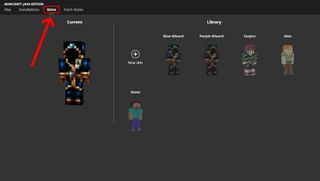
- 상단의 스킨 탭을 선택합니다 .
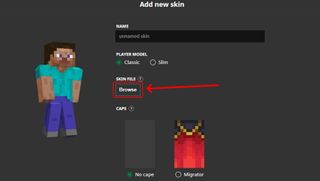
- 여기에서 클래식 또는 슬림을 선택하고, 망토를 활성화 또는 비활성화하고, 스킨 이름을 지정할 수 있습니다.
- 그런 다음 찾아보기 를 클릭 하고 사용할 PNG 스킨 파일을 선택합니다 .
- 완료되면 바로 사용하려면 저장 또는 저장 및 사용을 클릭하면 됩니다.
Minecraft 스킨: Bedrock 에디션에서 스킨을 변경하는 방법
콘솔과 모바일에서 볼 수 있는 버전인 Minecraft의 Bedrock Edition을 사용하면 프로세스가 좀 더 복잡하지만 관리할 수 있어야 합니다. 또한 PC에서 실행할 때 캐릭터 스킨 생성기의 이점이 있으며, 이는 사용자 정의 룩업을 빠르게 하고 싶을 때 유용할 수 있습니다.
자세한 내용은 다음과 같습니다.
- Minecraft Launcher를 열고 Bedrock Edition을 실행합니다 .
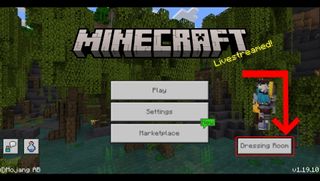
- 오른쪽 하단의 Dress Room을 클릭합니다 .
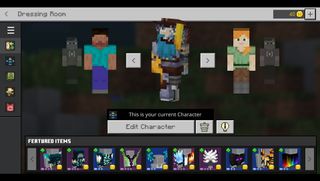
- 여기에서 캐릭터 편집을 클릭하거나 화살표 를 사용하여 빈 슬롯으로 이동하고 새 캐릭터 스킨을 생성할 수 있습니다.
- 또한 왼쪽에 있는 클래식 스킨 버튼을 클릭하면 다른 사람이 만든 스킨을 구매하거나 새 스킨 선택 버튼을 사용하여 자신의 스킨을 업로드할 수 있습니다 .
멋진 새 물건이 생겼으니 이제 사용해 볼 시간입니다. 저는 멀티플레이어에서 친구에게 몰래 다가가 환상적인 새로운 나로 그들을 놀라게 하거나 새로운 나를 위한 새로운 테마 하우스를 짓는 것을 좋아합니다. 하지만 대부분의 Minecraft와 마찬가지로 모든 것이 귀하와 귀하의 개인 브랜드의 창의성에 달려 있습니다!
